- Pengarang Jason Gerald [email protected].
- Public 2024-01-19 22:13.
- Diubah suai terakhir 2025-01-23 12:42.
WikiHow ini mengajar anda cara menambahkan pelbagai bahasa ke papan kekunci Samsung Galaxy.
Langkah
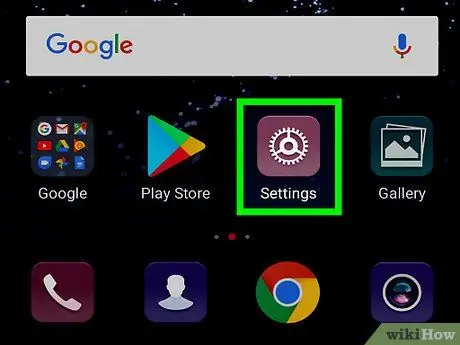
Langkah 1. Buka Tetapan pada Samsung Galaxy
Cari dan sentuh ikon
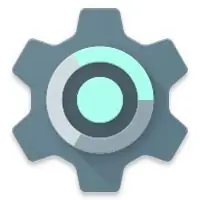
dalam menu Aplikasi untuk membuka Tetapan.
-
Sebagai alternatif, leret ke bawah pada bar pemberitahuan dari atas, kemudian ketuk ikon
terletak di bahagian kanan atas skrin.
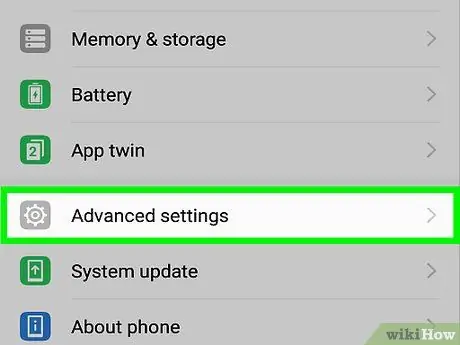
Langkah 2. Tatal ke bawah skrin dan ketik Pengurusan am
Pilihan ini ada di hujung menu.
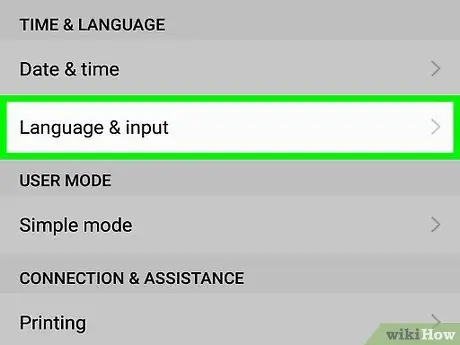
Langkah 3. Sentuh Bahasa dan input
Tetapan bahasa dan papan kekunci untuk Samsung Galaxy akan dibuka.
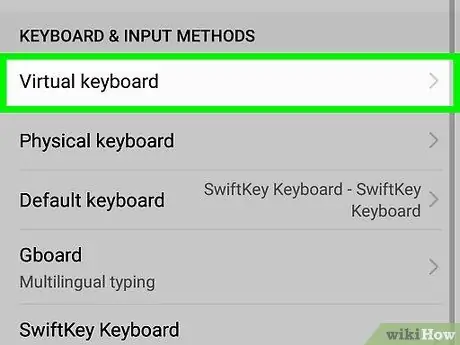
Langkah 4. Sentuh papan kekunci Maya
Senarai semua aplikasi papan kekunci yang dipasang akan dipaparkan.
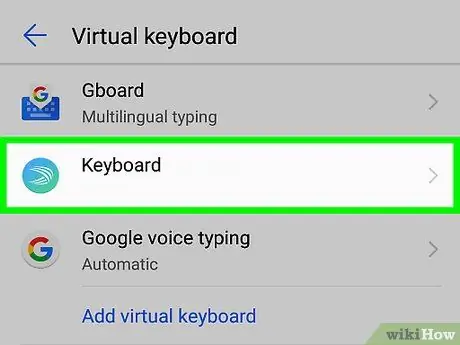
Langkah 5. Sentuh papan kekunci Samsung
Tetapan papan kekunci lalai Samsung akan dibuka.
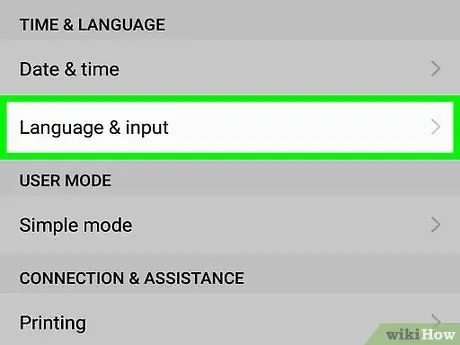
Langkah 6. Sentuh Bahasa dan jenis
Semua pilihan bahasa yang ada akan dipaparkan.
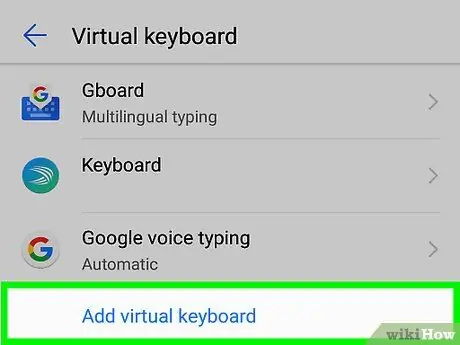
Langkah 7. Sentuh butang Tambah bahasa input
Di sebelah +berwarna hijau di bahagian bawah senarai bahasa yang tersedia.
Bergantung pada versi Android yang anda gunakan, butang ini mungkin tertera Urus bahasa input.
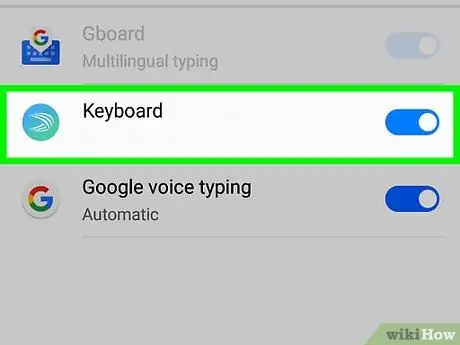
Langkah 8. Pilih bahasa yang dikehendaki dengan menggeser togol ke
Semasa mengaktifkan bahasa dalam menu di sini, anda boleh menukar papan kekunci ke bahasa ini dalam aplikasi apa pun.






